In diesem Artikel geht es darum, wie man in der G-Suite eine Administrator Rolle einrichtet, mit der die Einträge innerhalb von Kalenderresourcen verwaltet werden können. Ein Usecase eines solchen Admins wäre zum Beispiel ein von Mitarbeitern geplantes Meetings, welches aufgrund von Krankheit des Erstellers nicht stattfindet. Dieser Kalendereintrag kann allerdings nur vom Einladenden wieder entfernt werden und blockiert den Raum.
Ein Kalender Administrator könnte nun dieses Meeting löschen oder auf einen anderen Tag verschieben und somit die Ressource wieder buchbar machen.
Hierzu müssen dem User Schreibrechte auf diese Kalender eingerichtet werden.
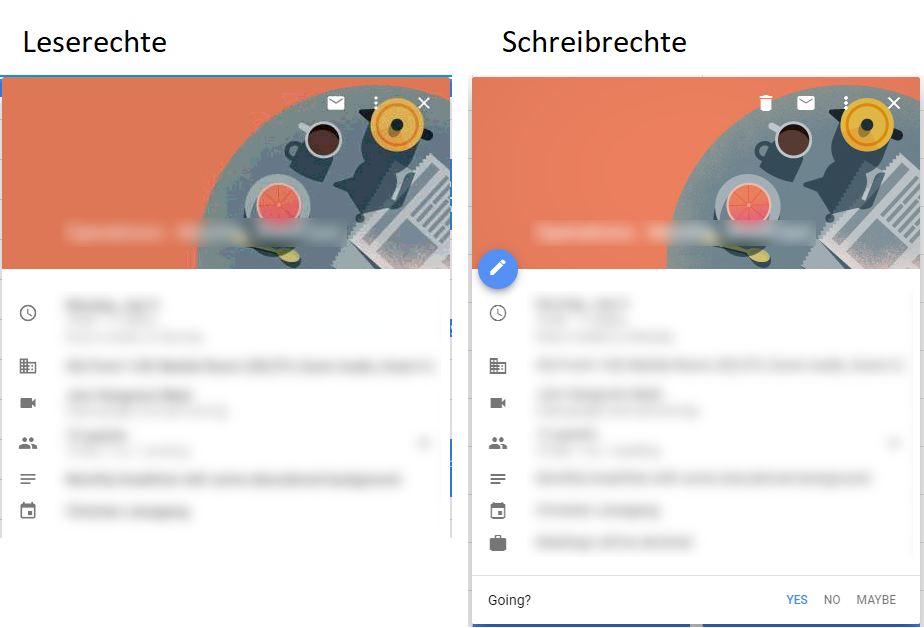
Admin Rolle anlegen
Geht nach dem Artikel Adminrechte Delegieren vor und legt einen neue Adminrolle an. Dieser Rolle gebt Ihr nun das Recht “Calendar Resources”.
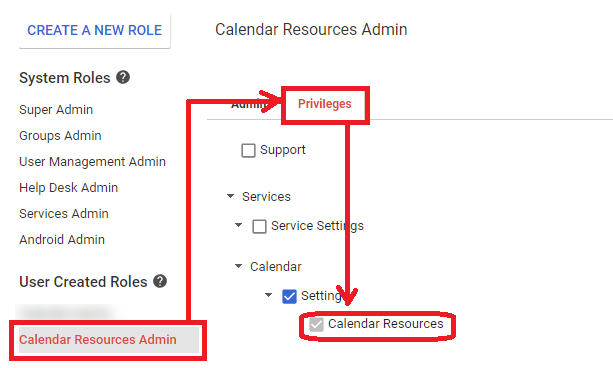
Anschließend müsst ihr diese Rolle einem der Accounts zuweisen.
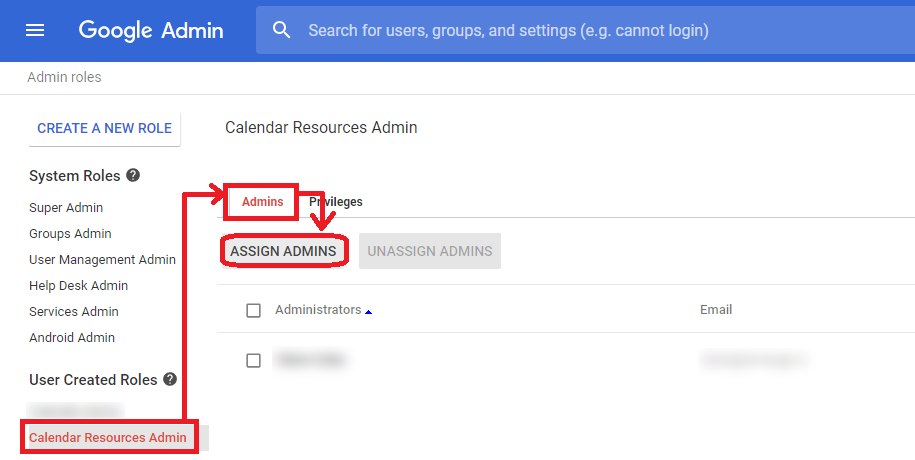
Kommulative Rechte beachten
Achtung! Falls ihr Kalenderresourcen bereits mit Leserechten über Gruppen verteilt, müsst Ihr dem User zusätzlich Ändernrechte eintragen. Dies liegt daran, dass dem User jetzt einmal das Recht (nur) lesen und einmal das Recht schreiben zugewiesen wurde. Es setzt sich in diesem Fall das schwäche Recht durch, wie bei NTFS Berechtigungen.
Geht auf https://calendar.google.com und wechselt in die Einstellungen.
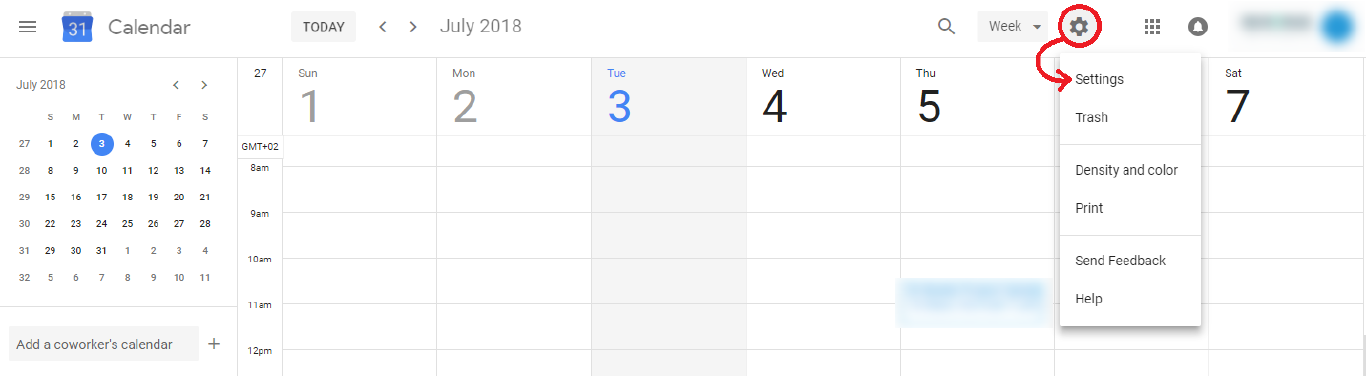
Hier kann man über Add Calendar -> Resources die Ressourcen einblenden, deren Einstellungen man anpassen möchte.
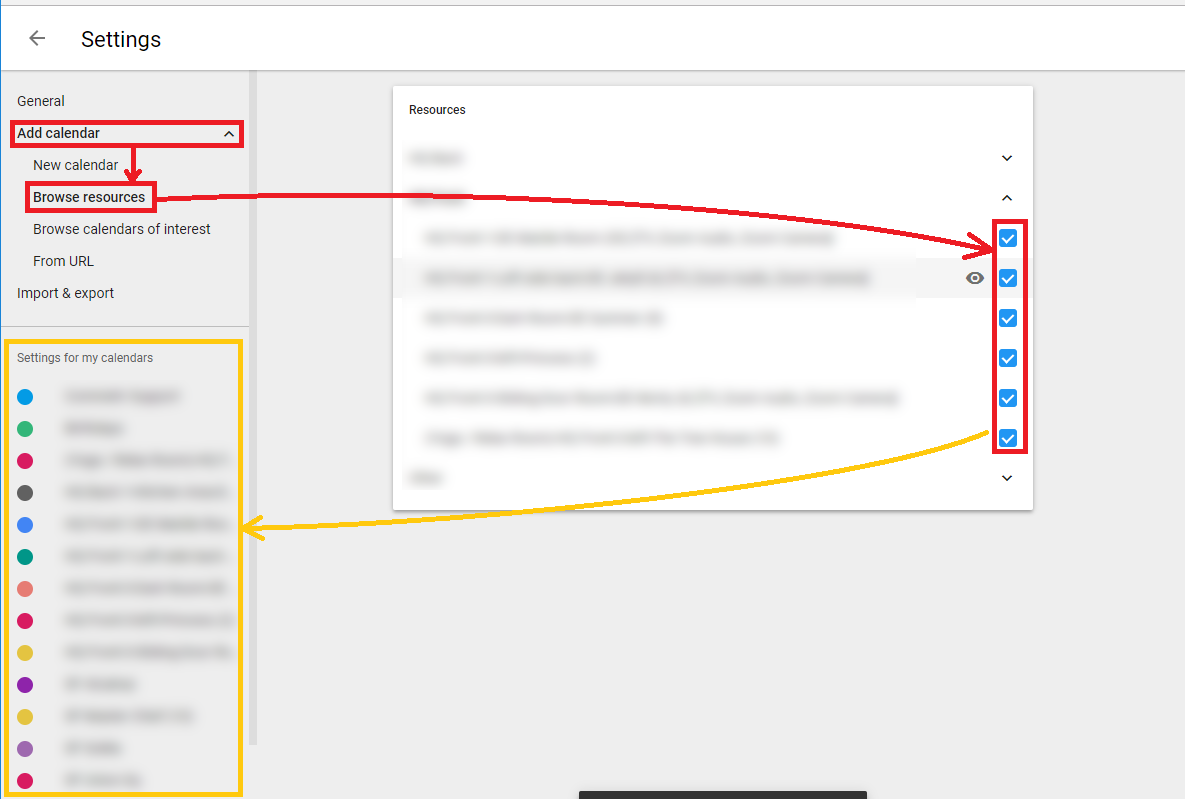
Anschließend klickt man die jeweilige Ressource an und wählt ADD PEOPLE unter “Share with specific people”.
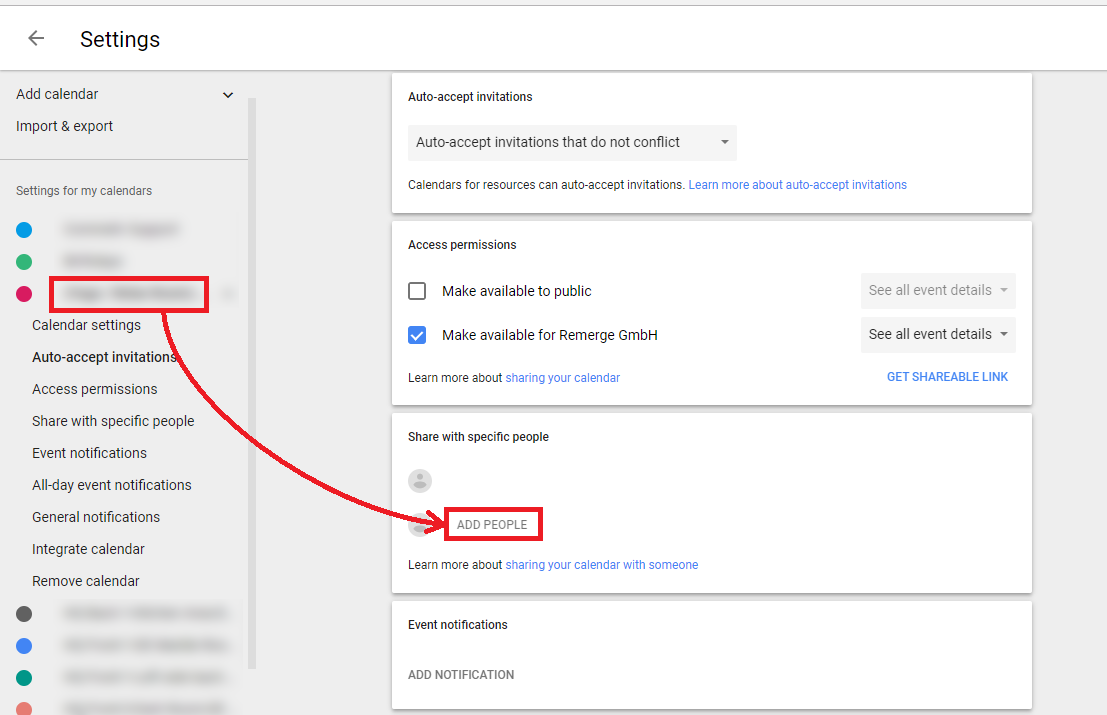
Hier wählt man den User aus und gibt Ihm das Recht “Make changes to events”.
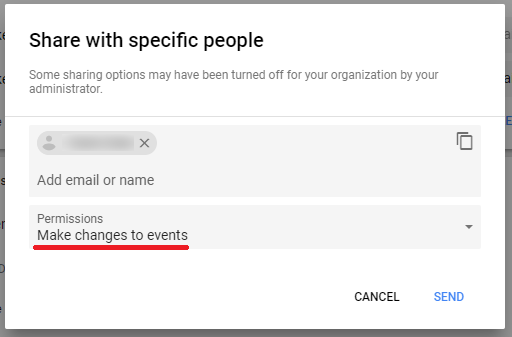
Cheers, Ori